建置企業社群網路,似乎已經變成公司治理的必備要件,為此許多企業IT都不約而同地詢問企業社群網路平台方案的選擇,本文選擇開源的eXo Platform,原因不在於免費而是因為它的功能確實合用而且具備彈性,內部網路加入社群元素後,確實能夠活絡整個經營團隊,讓聯繫工作更有效率。
後續無論是哪些使用者對於那一類的訊息進行回應,包括私人訊息、論壇、狀態訊息、投票、事件、檔案分享以及小組空間的各項功能等等,皆可以如圖8所示在「通知」圖示選單內,查看到系統所自動發送的訊息通知。
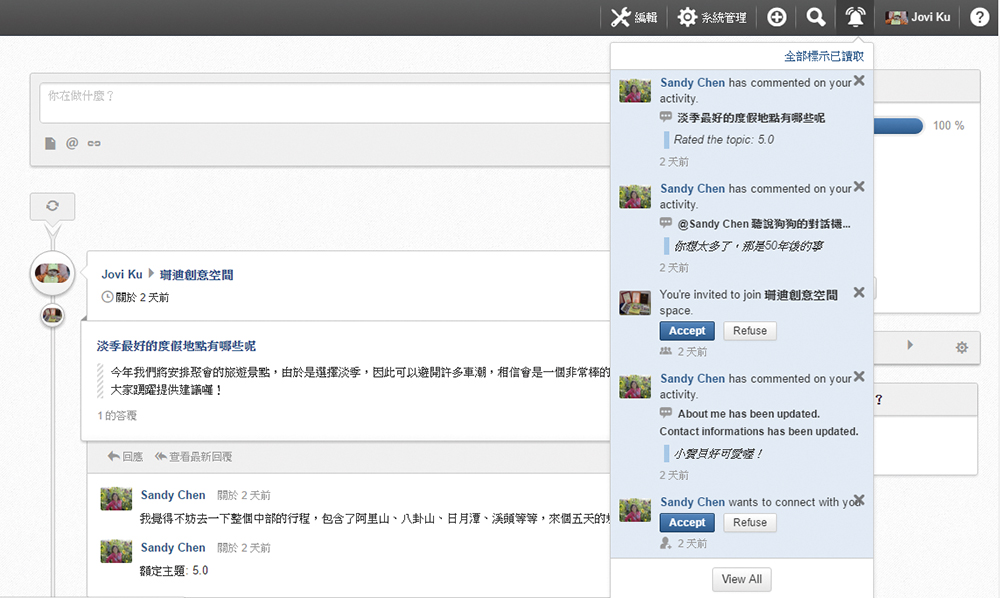 |
| ▲圖8 檢視訊息通知。 |
而且對於一些需要進行同意或拒絕的訊息回應,也能夠直接在此選單內直接決定。
運用小組空間
小組空間(Space)是eXo Platform的一項重要功能,允許任何小組團隊協同合作,有一個集思廣益的園地,而且也可以作為許多專案經理人在專案管理工作上的一項很棒的輔助工具,有效改善人員與人員之間的互動關係,提升專案工作執行的效率與品質。
在一般用途的使用上,常見的是將其運用在組織部門與社團的社群運作上。例如,為企業中的幾個主要單位建立專屬的小組空間,像是業務部、財務部、研發部、人力資源部、行銷部以及IT支援部、圍棋社、羽球社、攝影社等等。也就是說,小組空間除了能夠作為部門的資訊共享園地外,也可做為同仁在下班後的公司社團資訊分享區。
無論是哪一類需求的小組空間,由各自負責的窗口人員來建立這一些小組空間,然後再來邀請相關的小組成員加入,即可開始運作。接下來,就請各單位的窗口在登入eXo Platform後,點選左方功能區中的「我的空間」。開啟之後,如圖9所示,在預設的狀態下並沒有任何空間,因此按下〔增加新的空間〕按鈕進行新增。
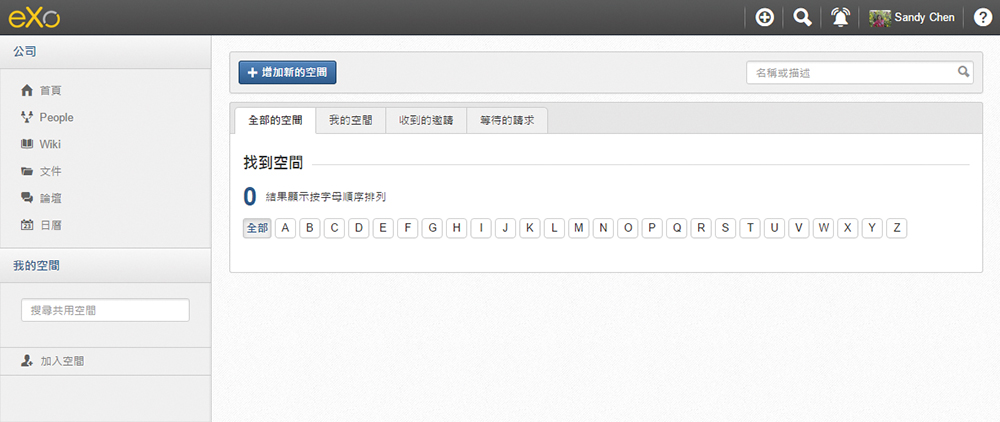 |
| ▲圖9 我的空間管理。 |
接著,在「增加新的空間」的〔設定〕頁籤中,新輸入一個新的空間名稱與描述。如圖10所示,在〔訪問 & 編輯〕頁籤內,決定此空間的可見度(可見或隱藏)。然後,選擇其他成員進到此空間的方式是完全開放(打開),還是需要進行驗證。如果只是要留著自己使用,則選取「已關閉」。設定完畢,按下〔建立〕按鈕。
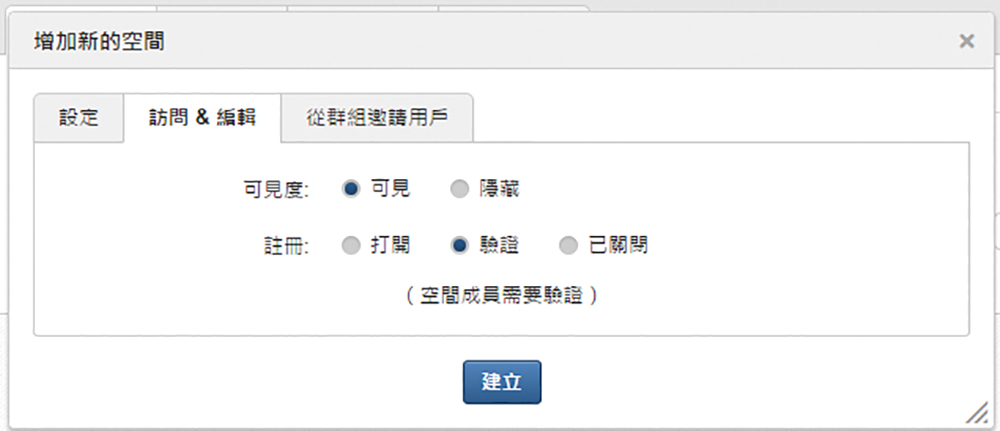 |
| ▲圖10 增加新的空間。 |
完成新的空間建立後,如圖11所示就可以進一步在「空間的設置」頁面中修改此空間的圖像。在〔成員〕頁籤中可以透過搜尋來加入所有想要邀請的人員。被邀請的人員也將在登入eXo Platform的首頁時看到受邀請的訊息提示,只要點選〔接受〕即可立即加入。人員在加入「空間」後,後續依然可以自行選擇離開此空間。
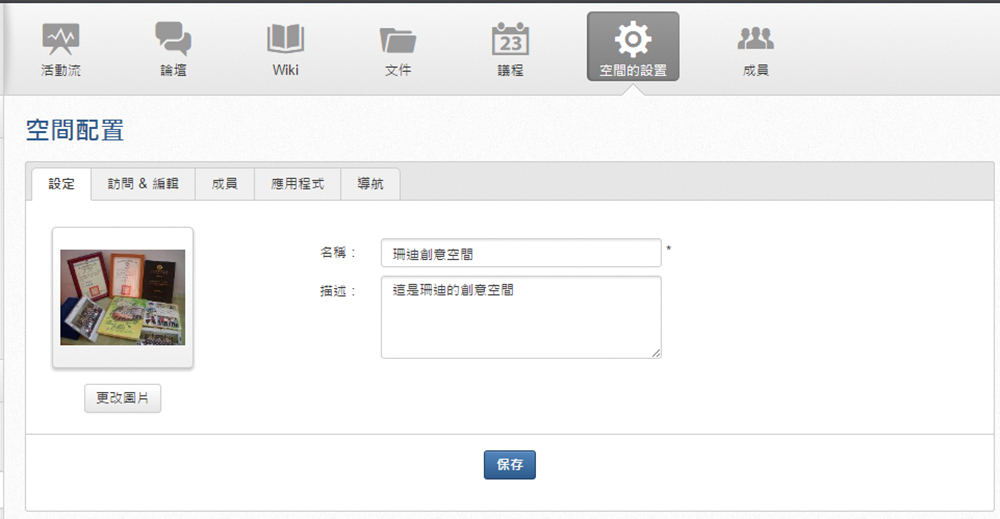 |
| ▲圖11 完成新增空間。 |